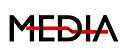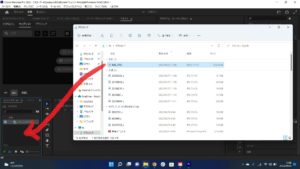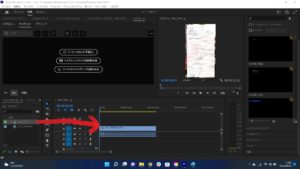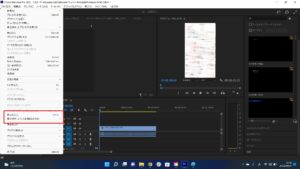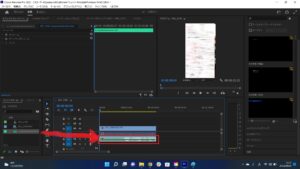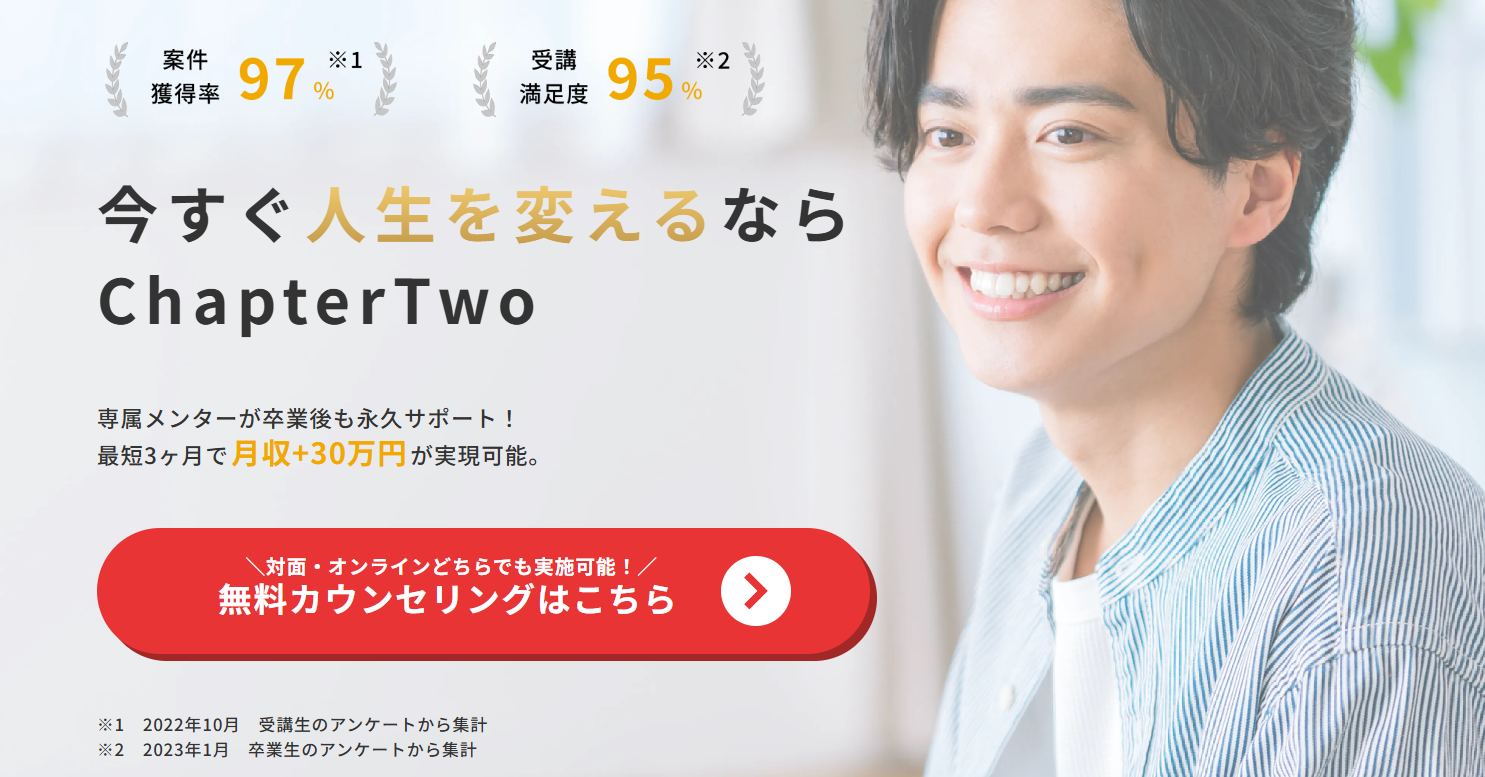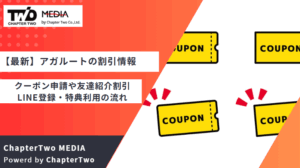「動画が単調で寂しいから、音楽を入れてみたい」
「動画編集のアプリで簡単にBGMが入れられるらしいけど、どうすればいい?」そんな疑問を持つ方は少なくありません。
最近では、SNSやYouTubeでオリジナル動画を発信する人が増え、音楽や効果音を入れて魅力を高める編集が主流となっています。
実際にBGMを入れるだけで映像の印象や完成度は大きく変わり、音楽の力で視聴者の印象に残る動画に変身させることが可能です。
この記事では、動画編集でBGMを入れる方法や基本手順、初心者におすすめのアプリ・ソフト10選、著作権や音源選びの注意点までを丁寧に解説します。
| 受講料 | 動画編集ツール |
|---|---|
| 分割料金 月々8,933円~ | 3ヵ月分実質無料(After Effects・Premiere Pro含む) |
| 体験講座 | サポート内容(卒業後も含む) |
| カウンセリング参加者全員 無料受講可能 | 個別質問無制限/営業同伴/専用サロン/卒業生限定チャット/税金・法律・確定申告の方法など |
-
案件獲得率:97%※2022年10月 受講生アンケート結果
- 受講満足度:95%※2023年1月 受講生アンケート結果
- 卒業後も専属メンターが無期限サポート
BGMを入れる基本的な流れ
【Step1】編集ソフト・アプリを用意する
まずは動画に音楽をつけるための編集ソフトやアプリを用意しましょう。
最近ではスマホでも簡単に編集できる無料アプリが多く登場しており、初心者でも直感的な操作でBGMの挿入が可能です。
たとえば、スマホなら「CapCut」「VITA」「InShot」などが有名で、どれもBGMや効果音の機能を搭載しています。
パソコンを使う場合は「iMovie」「Premiere Pro」「Filmora」などが代表的です。
目的や使用デバイスに応じて、「スマホで手軽に」「パソコンで本格的に」といったスタイルを選ぶとスムーズに始められます。
【Step2】動画素材とBGM素材を読み込む
編集ソフトやアプリを起動したら、まずは編集したい動画と使用するBGMを読み込みます。
素材の読み込みは「メディアの追加」や「インポート」などのメニューから行えるのが一般的です。
多くのアプリでは、あらかじめ用意されたBGMライブラリから音楽を選択できるほか、自分で用意した音源(mp3など)を端末から取り込むことも可能です。
自作の音楽を使う場合や、外部サイトからダウンロードしたBGMを使用する場合は、著作権フリーかどうか・商用利用が可能かを必ず確認しましょう。
素材が正しく読み込めたら、あとは編集画面で自由に配置していくことができます。
タイムライン上で音声と映像を調整する
読み込んだ動画とBGMは、編集画面内の「タイムライン」に配置して調整します。
タイムラインは映像や音声の流れを時間軸で管理できる機能で、BGMをどのタイミングで再生させるか、どの部分で終わらせるかを細かく設定できます。
挿入した音楽はドラッグ操作で位置を調整したり、不要な部分をカットしたりすることも可能です。
また、フェードイン・フェードアウト機能を使えば音が自然に始まり自然に終わる演出も簡単に行えます。
さらに、映像のナレーションや音声とのバランスにも注意しましょう。
BGMが大きすぎると、話し声が聞こえにくくなることがあります。
音量は0〜100%のスライダーで調整できるアプリが多く、場面ごとに音量を変えることもできます。
初心者でも使いやすい動画編集アプリ・ソフト10選
「動画にBGMを入れてみたいけれど、どのアプリやソフトを使えばいいのかわからない…」そんな方のために、初心者でも簡単に操作できる動画編集ツールを厳選して紹介します。
近年ではスマートフォンだけで手軽に編集できるアプリも増えており、音楽の挿入・音量調整・カット・エフェクトの追加といった機能を直感的に使えるものが多くなっています。
パソコン向けソフトも、無料体験版や初心者向けUIを備えた製品が増えており、本格的な編集にも挑戦しやすくなりました。
ここでは、スマホアプリとPCソフトに分けて、それぞれの特徴・操作性・BGM対応機能に注目しながら、おすすめツールを紹介します。
CapCut(キャップカット)
CapCut(キャップカット)はTikTokを運営するByteDance社が提供する無料アプリで、BGMや効果音が豊富に用意されています。
カテゴリ別に音楽を探せるため、動画の雰囲気に合った楽曲をすぐに見つけることができます。
また、音楽の開始タイミングや音量も直感的に調整可能です。
VITA(ヴィータ)
VITA(ヴィータ)は、おしゃれなテンプレートとエフェクトが魅力のアプリです。
著作権フリーのBGMがあらかじめ搭載されており、素材を探す手間がかかりません。
SNS映えする動画を作りたい人に向いています。
InShot(インショット)
InShot(インショット)はInstagramやYouTube用動画の編集に適した機能がそろったアプリで、複数の音楽トラックを同時に扱えるのが特徴です。
端末に保存されている音楽ファイルを読み込むこともでき、カットやフェード機能も充実しています。
iMovie
iMovieはMacユーザーに標準搭載されている無料ソフトで、直感的な操作性が魅力です。
数種類のBGMがあらかじめ用意されており、映像と音楽のタイミング調整やフェードイン・アウトの設定も簡単に行えます。
Premiere Pro
Premiere ProはAdobeが提供するプロ仕様の動画編集ソフトです。
複数の音声トラックを管理しながらBGMの波形を見てタイミングを合わせることができるなど、音声編集機能が非常に充実しています。
YouTuberや企業の動画制作者にも支持されています。
Filmora
Filmoraは初心者にも使いやすいUIと豊富な素材ライブラリを兼ね備えたソフトです。
BGMや効果音が多数用意されており、ドラッグ&ドロップで簡単に挿入できます。
PowerDirector
パソコン版でも人気があり、初心者からプロまで使いやすい仕様となっています。
アプリ内に収録されている音楽も豊富ですが、端末に保存している音楽を取り込んだりiTunesなどのクラウドサービスとの連携も可能です。
VivaVideo
全世界8億ダウンロードを記録した人気のあるアプリです。
無料の場合は動画5分までと制約がありますが、初心者でも使いやすいです。
流行りのショートムービーを編集するなら無料版でも楽しめます。
Windowsフォト
WindowsOSのパソコンに標準インストールされている動画編集ソフトです。
比較的低スペックでも操作することができ、初心者が動画編集に慣れるためには十分使えるソフトになっています。
Final Cut Pro
iMovieで物足りなさを感じた人が乗り換え後に使うのがFinal Cut Proです。
iMovieで編集したデータも使うことができ、互換性の良いソフトとして選ばれています。
動画編集ソフト・アプリでBGMを挿入する際の注意点
動画に音楽やBGMを取り入れる際には、著作権や商用利用の可否に十分注意が必要です。インターネット上には多くの音楽素材が公開されていますが、中には使用条件が厳しく制限されているものもあります。
特にYouTubeやSNSなどへ動画を公開する場合、無断で使用された音楽が原因で動画の削除・収益化の停止・著作権侵害の申し立てを受けるケースも少なくありません。
ここでは、BGMを安全に利用するために確認しておくべき3つのポイントを解説します。
注意点1】事前に必ず著作権フリーかどうか確認する
動画に音楽を使う際に最も重要なのが、「その音楽が著作権フリーかどうか」の確認です。
著作権とは、楽曲を作成した作曲家・編曲家などに認められる法的な権利であり、無断で使用すると著作権侵害となる可能性があります。
たとえネット上で「無料ダウンロード可」と書かれていても、それだけでは自由に使ってよいとは限りません。
多くの素材サイトでは、「クレジット表記の義務」「使用用途の制限」など、個別に細かな条件が設定されています。
安心して使うためには、次のような情報を確認しましょう。
- 商用利用は可能か(後述)
- 著作者名の表示が必要か
- 改変・編集の許可があるか
- YouTubeやSNSでの使用が明記されているか
代表的な著作権フリー音源サイトとしては、「DOVA-SYNDROME」「甘茶の音楽工房」「効果音ラボ」などがあります。
注意点2】アプリ・音源ごとの商標利用の条件をチェック
著作権がフリーであっても、「商用利用」が可能かどうかは別の問題です。
商用利用とは動画を通じて何らかの利益を得る、あるいは利益につながる目的で使用することを指します。
たとえば、以下のようなケースはすべて商用利用に該当します。
- YouTubeで広告収入を得ている動画
- 企業がプロモーション動画を作成する場合
- 商品のPR・サービス紹介動画をSNSに投稿する場合
一方で、BGM素材の中には「個人の趣味の範囲ならOKだが、商用利用は不可」と制限しているものもあります。
また、商用利用可能でも「営利目的での再配布・販売は禁止」といった条件がある場合もあります。
音源サイトやアプリごとに利用規約が異なるため、使用前に「商用利用OK」の明記があるかを必ず確認してください。
安心して使える素材サイトには、利用可否をアイコンや表で明示しているところも多くあります。
注意点3】利用範囲やクレジット表記のルールをチェック
著作権フリー・商用利用可の音源であっても、「使用範囲」や「クレジット表記」に関するルールが細かく定められているケースがあります。
これらを守らずに使用すると、意図せず規約違反となる恐れがあります。
たとえば、以下のようなルールが設けられていることがあります。
- YouTubeでの使用はOKだが、テレビ放送や映画には使用不可
- アプリ内で使用する場合は事前許可が必要
- 使用時に「音源提供:◯◯」と記載する必要がある
特にクレジット表記の有無は重要で、著作権者の名前・URL・サイト名などの記載を求められることがあります。
これを記載しないと、公開後に削除依頼や著作権侵害の申し立てを受ける可能性もあります。
音源を利用する際は、「利用規約」「ライセンス条件」「FAQ」などを必ず確認し、表記義務がある場合は動画の説明欄やテロップで適切に対応しましょう。
動画に合うBGMの選び方
BGMを動画に入れる際は、「とりあえず音楽を流す」だけでは逆効果になることもあります。映像の内容やテンポに合っていないBGMを使ってしまうと、視聴者に違和感を与えてしまい、動画から離脱される原因になりかねません。
逆に、動画の世界観にマッチしたBGMを選べば、視聴者の感情を動かし、映像に説得力や印象深さを加えることができます。
ここでは、動画の種類や目的に応じてどのようなBGMを選べばよいか、初心者にもわかりやすくポイントを整理して解説します。
動画の雰囲気・ジャンルに合わせて選ぶ
動画に最適なBGMを選ぶ際に最も重要なのは、映像の雰囲気やジャンルにマッチしているかという点です。たとえば、明るく楽しい内容の動画に重苦しい音楽を流してしまうと、視聴者に違和感を与え、伝えたい印象と真逆の効果を生んでしまいます。
以下は、ジャンル別におすすめされるBGMの例です:
- Vlogや日常系:アコースティック、ポップ、軽やかなメロディ
- 解説・チュートリアル系:落ち着いたテンポ、控えめなBGM
- 旅行・自然・風景系:アンビエント、ピアノ、環境音系
- 商品紹介・PR動画:テンポのよいエレクトロ・ファンク系
- ドキュメンタリーや感動系:ストリングス系・情緒的な構成
BGMはあくまで「映像を引き立てる脇役」としての役割を担うため、目立ちすぎず、シーンと調和する音を選ぶのが基本です。視聴者に伝えたい感情やテンションを明確にイメージし、それに沿った音楽を選びましょう。
再生時間とBGMの尺をバランスよく調整する
動画にBGMを挿入する際は、動画の長さ(尺)とBGMの再生時間が適切にマッチしているかを意識する必要があります。音楽が長すぎる、または途中で唐突に終わってしまうと、視聴者に違和感を与えてしまう原因になります。
多くの編集アプリやソフトでは、BGMをタイムライン上で自由にカット・分割・ループできる機能が備わっており、動画の長さに合わせて音楽を調整することが可能です。また、音楽の終わりにフェードアウトを入れることで、自然な印象を与えることもできます。
短い動画(30秒〜1分程度)では、フレーズが簡潔なBGMを選ぶと尺に合いやすく、逆に長尺の動画では、イントロ〜サビ〜アウトロと展開がある楽曲の方が映像とメリハリを持たせやすくなります。
効果音との組み合わせで注目ポイントを演出
BGMだけでなく、効果音(SE)を併用することで、より印象的で視覚的な演出が可能になります。たとえば、テロップが出る瞬間や画面が切り替わる場面、リアクションがある場面などで、短い効果音を加えると、視聴者の注意を自然に誘導できます。
効果音には次のような役割があります:
- テロップや字幕の表示に合わせて「ポン」「ピコッ」などのクリック音をつける
- 笑いや驚きのリアクションに「ドン」「キラーン」などの演出音を加える
- 場面転換に「シャッ」「パッ」といったスイッシュ系効果音を使う
これらの音は適度な音量とタイミングで使うことが大切です。BGMに埋もれないよう音量を微調整し、視覚と連動した効果が出るように配置することで、動画全体のテンポやクオリティが大きく向上します。
効果音素材も、著作権フリーで商用利用可能なサイトから入手するのが基本です。たとえば「効果音ラボ」や「魔王魂」などのサイトでは、用途別に豊富なSEが用意されています。
動画にBGMを入れる際の操作例(Premiere Pro編)
ここからは、Adobe Premiere Proを使って、実際に動画へBGMを挿入する操作例を紹介します。プロ向けの編集ソフトとして知られるPremiere Proですが、BGMの追加は初心者でも比較的簡単に行うことができます。
操作手順は他の動画編集ソフトやアプリでも基本は同じですので、Premiere Proを使っていない方でも流れをつかむ参考になります。
今回は、以下のような手順で動画とBGMを組み合わせていきます:
- 動画と音声の素材を読み込む
- タイムラインに配置する
- 音量を調整する
- フェード処理などで仕上げる
それでは、具体的な編集画面の使い方とともに見ていきましょう。
素材読み込みとタイムラインの活用方法
まずは、Premiere Proを起動し、新規プロジェクトを作成します。動画にBGMを入れるには、編集したい映像素材と使用したい音声ファイル(BGM)をあらかじめ用意しておきましょう。
上部メニューから[ファイル] → [読み込み]を選ぶか、メディアブラウザにドラッグ&ドロップすることで、素材をプロジェクト内に取り込むことができます。
素材の読み込みが完了したら、次は「タイムライン」上に素材を配置します。動画はV1トラックへ、音声(BGM)はA1やA2トラックへドラッグします。複数の音声トラックを使うことで、BGMと効果音を別々に管理することも可能です。
音楽を挿入したいタイミングに合わせて、タイムライン上で開始位置を調整します。波形を見ながら配置すれば、視覚的にもタイミングをつかみやすくなります。
BGM音量の調整・フェードイン・カットの手順
タイムラインにBGMを挿入したら、次は音量の調整や編集処理を行い、映像に自然に馴染むよう仕上げていきます。BGMはあくまで映像を引き立てるための脇役なので、音量が大きすぎないよう注意が必要です。
Premiere Proでは、BGMクリップを選択した状態で、[エフェクトコントロール] パネルの「ボリューム」欄から音量を直接調整できます。一般的には -10dB〜-20dB 程度に設定すると、ナレーションや環境音とのバランスが取りやすくなります。
また、フェードイン・フェードアウトも効果的です。これにより、音の出入りが自然になり、動画の雰囲気を損なうことなくBGMをなじませられます。以下のように操作します:
- タイムライン上の音声クリップにマウスを合わせ、キーフレームを追加
- 始点/終点の音量を徐々に上げ下げするように設定
- もしくは「クロスフェード → コンスタントパワー」をエフェクトで適用
さらに、BGMが動画の尺より長い場合は、クリップの後半をカットし、最後にフェードアウトを追加するのが自然です。必要に応じて、途中で一部音量を下げたり、場面に応じてBGMを切り替えるのも効果的です。
エクスポート時の音声確認と書き出し注意点
編集が完了したら、最後に動画ファイルとして書き出しますが、このときにBGMの音量や音質を必ず確認しておくことが重要です。プレビュー時は問題なく聞こえていても、エクスポート後に音割れやバランスの乱れが生じているケースは少なくありません。
まずは、書き出し前に全体を通して再生し、ナレーションや効果音とBGMのバランスが適切か、特定の場面で音が急に大きくなったりしていないかを確認します。
Premiere Proで書き出す場合は、[ファイル] → [書き出し] → [メディア]を選択し、以下の設定を意識すると安心です:
- 音声フォーマット: AAC または MP3(ステレオ推奨)
- ビットレート: 192kbps 以上で高音質をキープ
- ノーマライズ機能: 音量の上限を -1dB 程度に抑える設定も有効
書き出した動画は、必ず外部の再生環境(スマホ・PC・イヤホンなど)で試聴しておくと安心です。環境によって聞こえ方が変わるため、複数デバイスで確認することで不具合や不快な音を防げます。
さらに動画の質を高めたい方へ|+αの工夫
BGMを入れる基本的な操作に慣れてきたら、動画をさらに魅力的に演出するための+αの工夫にもチャレンジしてみましょう。
単に音楽を流すだけでなく、映像に合わせた効果音の使い分けやモーショングラフィックスの追加、あるいは音の緩急を活かした構成を取り入れることで、視聴者の印象に残る動画へと進化させることができます。
また、「もっと本格的に編集スキルを高めたい」「仕事として動画を扱いたい」と考えている方に向けては、専門スクールやオンライン講座で学ぶという選択肢もあります。
ここでは、BGMや音演出の応用例と、学びを深めるための方法を紹介します。
モーショングラフィックスとの組み合わせ
動画の印象をワンランク上げたい場合には、BGMに加えてモーショングラフィックス(動く文字・図形・アニメーション)を取り入れるのが効果的です。BGMと映像の動きが連動することで、動画全体の完成度が大きく向上します。
たとえば、テキストが登場するタイミングで「ズバッ」といった効果音とともに文字をアニメーションで表示すると、視聴者の印象に残りやすくなります。動きと音を組み合わせることで視覚と聴覚の両方に訴える演出が可能になります。
モーショングラフィックスは、After Effectsのような専用ソフトがあれば高度な演出も可能ですが、Premiere ProやCapCutなどでもテンプレートを活用すれば十分表現力の高い動きを加えることができます。
最初は「テロップの登場にアニメーションをつける」「図形やアイコンを動かす」といった簡単なものから始めて、BGMとタイミングを合わせていくと、自然と演出力が身につきます。
ナレーション・字幕との音量バランス調整
BGMを効果的に使うためには、ナレーションや字幕との音量バランスに注意することが不可欠です。BGMが大きすぎると話し声が聞き取りづらくなったり、字幕に集中しにくくなったりして、動画全体の伝達力が下がってしまいます。
ナレーション付きの動画では、BGMを控えめな音量(-15dB前後)に設定するのが一般的です。また、ナレーションが入るパートと入らないパートで音量に変化をつけることで、映像にメリハリが生まれます。
字幕中心の動画であっても、BGMが強すぎると視聴者の集中を妨げることがあります。とくにSNSやスマホ視聴が前提の動画では、音がなくても伝わる設計+BGMはあくまで補足的というバランスが求められます。
編集ソフトでは、オーディオキーフレームを活用すれば、場面ごとにBGMの音量を上げ下げすることが可能です。ナレーションのタイミングだけ音を絞り、間奏や映像中心の場面では少し音量を上げるといった工夫が、心地よい視聴体験につながります。
プロ向け講座やスクールで学ぶ選択肢も
「もっと本格的に動画編集を学びたい」「BGMだけでなく映像全体をクオリティアップさせたい」と感じたら、専門的な知識を学べる講座やスクールの受講も選択肢のひとつです。
近年では、対面での授業に加えて、オンラインで完結できる講座や通信型の動画編集スクールも増えています。Premiere ProやAfter Effectsなどの使い方はもちろん、音声編集・演出テクニック・ポートフォリオ作成まで体系的に学べるのが特徴です。
たとえば、動画制作会社が運営する「Chapter Two」では、初心者から現場レベルまで段階的にスキルアップできる講座が提供されています。リモート学習にも対応しており、働きながらでも学びやすい環境が整っています。
趣味の延長で始めた動画編集を、副業や転職・フリーランスなどのキャリアに広げたい方にとって、スクールでの学びは非常に有効な投資となるでしょう。
まとめ|BGMで動画の印象は大きく変わる
BGMを取り入れることで、動画のクオリティや視聴者への印象は大きく変化します。音が加わるだけで、映像に流れや感情が生まれ、より視聴者を引き込む力を持つ動画へと変わります。
今回の記事では、動画に音楽をつけるメリットから始まり、BGMの基本的な挿入方法、初心者向けのおすすめアプリ・ソフト、著作権や商用利用の注意点、そしてワンランク上の演出方法まで幅広く解説しました。
どの編集ツールにもBGM挿入機能は備わっており、無料で始められるものも多くあります。まずは気軽に使ってみて、自分の動画に合った音楽を見つけることから始めてみましょう。
さらに、効果音やモーショングラフィックスなどと組み合わせれば、動画の完成度はさらに高まります。本格的に学びたい方にはスクールや講座の受講も有効です。